Apparaat- en aanraakgebaren
Naast acties met een muis en trackpad, hebben TeamOne-gebruikers op een touch-display (zoals een ViewBoard IFP of een touch-display dat is verbonden met een desktop) extra mogelijkheden met touch-gebaren.
Navigatie
Gebruik deze acties om snel door verschillende gebieden van het TeamOne-bord te navigeren.
Scrollen
Om van het ene gebied van het bord naar het andere te gaan, voer je de volgende stappen uit:
- Activeer de Selecteer tool.
- Voer een van de volgende acties uit.
Muis Rechterklik + sleep Touchpad Rechterklik + sleep Touch Twee vingers indrukken + sleep
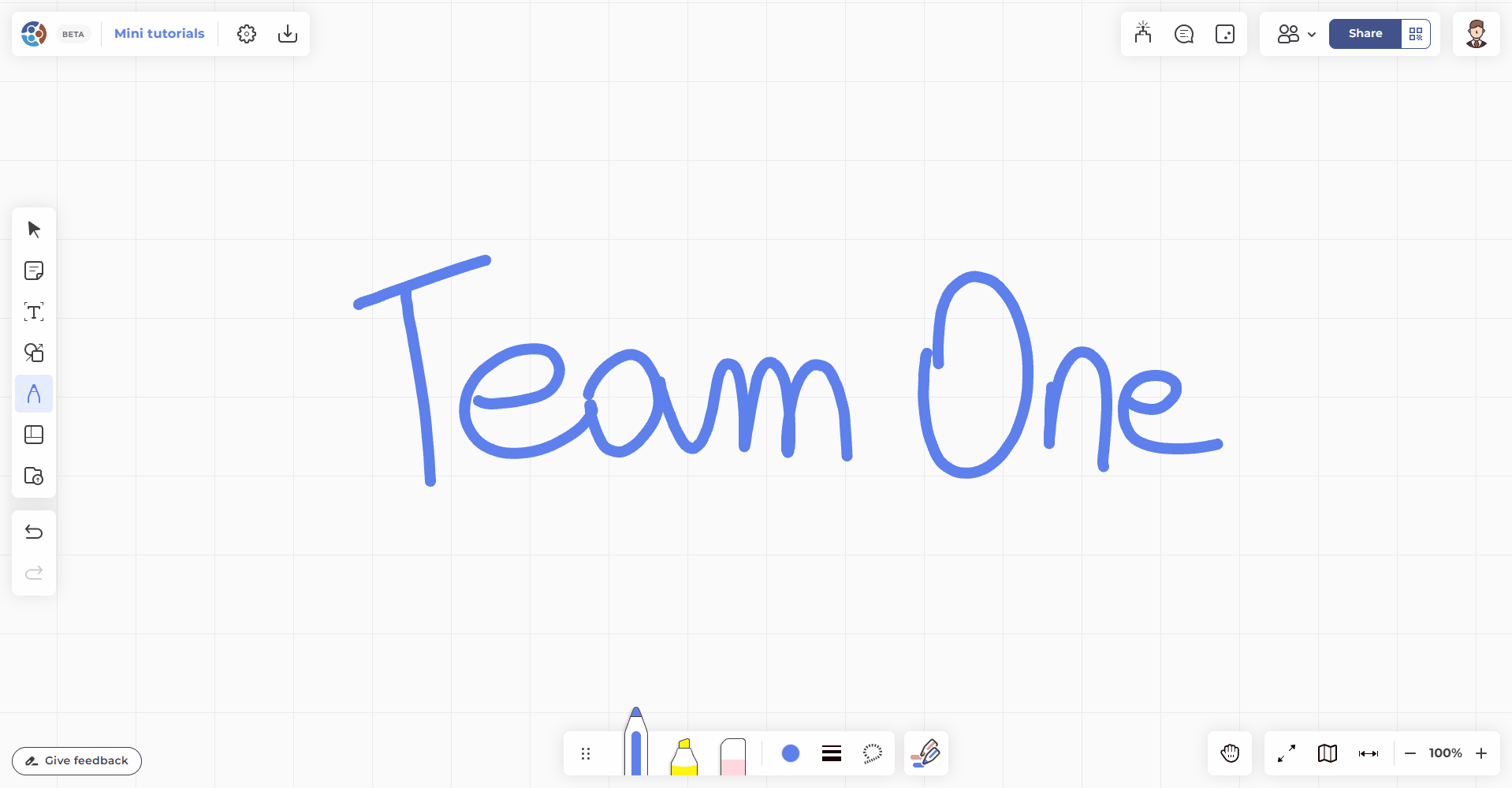
Zoom
Zoom in en uit om meer van het bord te zien en om objecten op verschillende zoomniveaus te bewerken.
- Selecteer een willekeurig gereedschap.
- Voer een van de volgende acties uit.
Muis Scrollwiel Touchpad Knijpbeweging Touch Tweevinger knijpbeweging
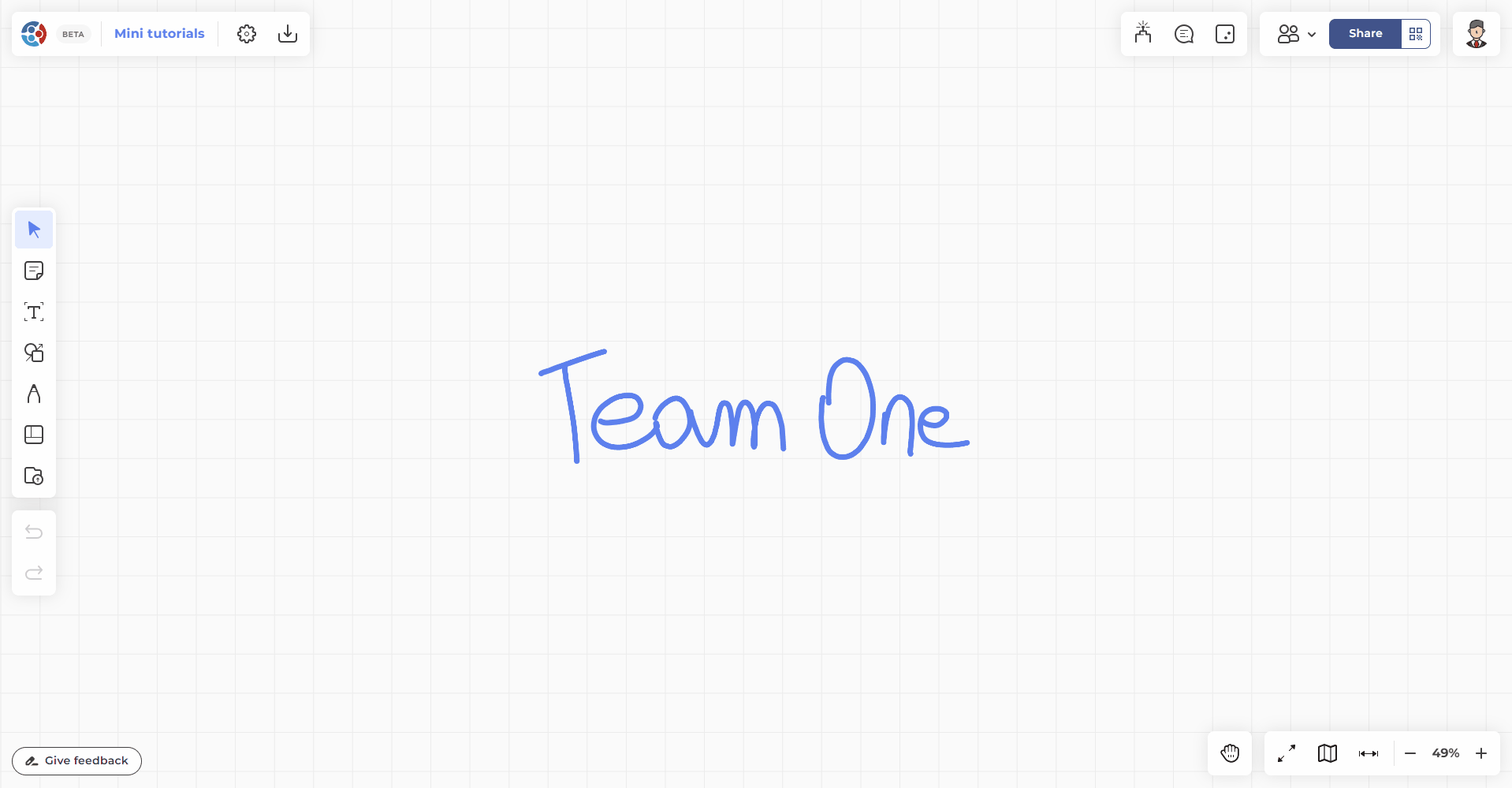
Object-gerelateerd
Gebruik deze acties om objecten op het TeamOne-bord te bewerken.
Selecteren
Selecteer objecten om toegang te krijgen tot het object-toolbarmenu.
- Activeer de Selecteer tool.
- Voer een van de volgende acties uit.
Muis Enkel: Klik op een object
Meerdere: Klik + sleep om alle objecten te selecterenTouchpad Enkel: Klik op een object
Meerdere: Klik + sleep om alle objecten te selecterenTouch Enkel: Tik eenmaal op een object
Meerdere: Tik + sleep om alle objecten te selecteren
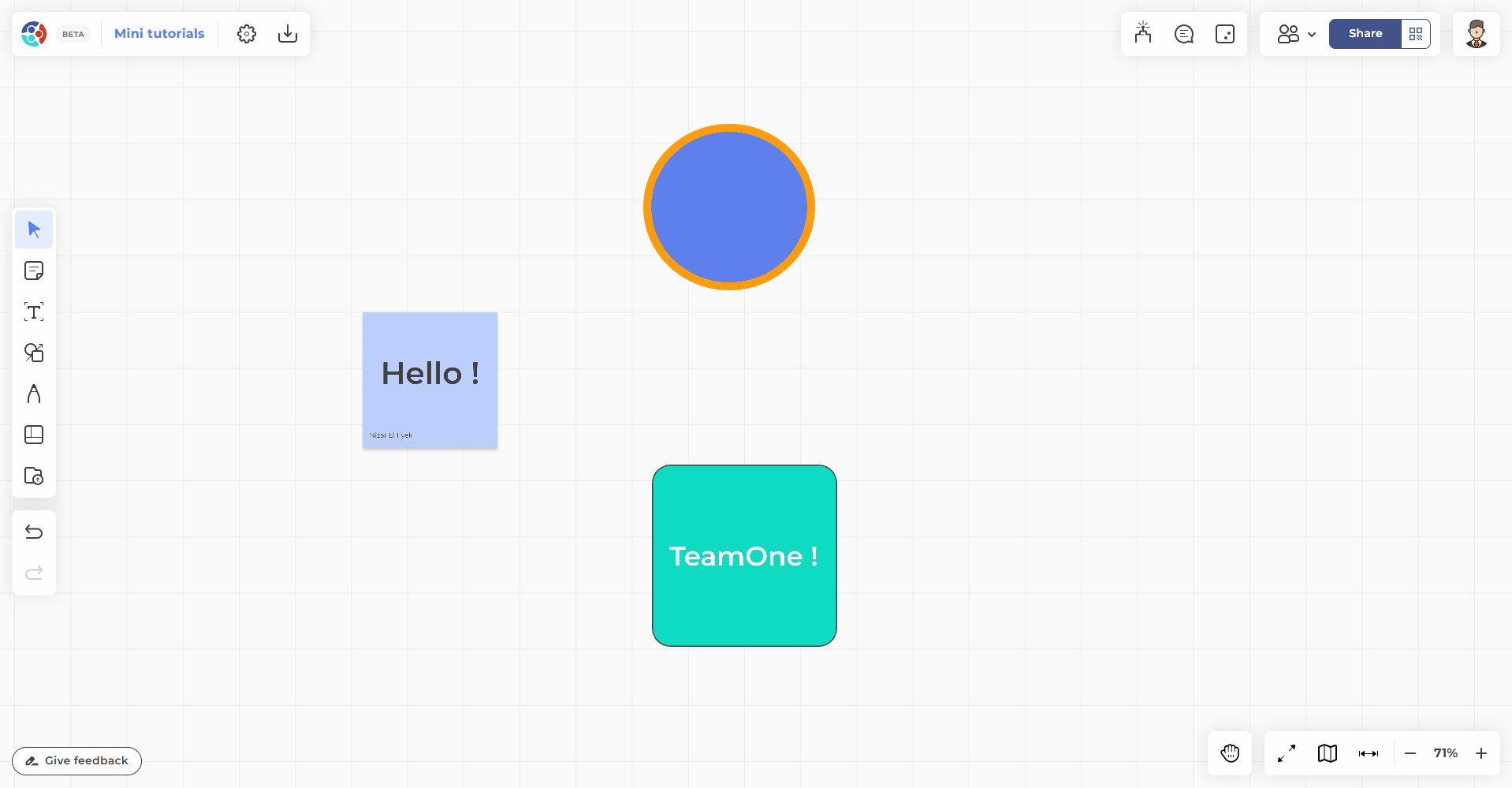
Formaat wijzigen
Wanneer geselecteerd, verschijnen sleepknoppen op de hoeken van het object. Gebruik deze sleepknoppen om het formaat te wijzigen.
- Activeer de Selecteer tool.
- Voer een van de volgende acties uit.
Muis Klik & houd hoek van object vast + sleep Touchpad Klik & houd hoek van object vast + sleep Touch Houd & druk hoek van object vast + sleep

Roteren
Wanneer geselecteerd, verschijnt een draaiknop op een van de hoeken van het object. Gebruik de draaiknop om het object rond zijn centrale as te draaien.
- Activeer de Selecteer tool.
- Voer een van de volgende acties uit.
Muis Houd draaiknop van object vast + sleep Touchpad Houd draaiknop van object vast + sleep Touch Tik op draaiknop van object + sleep
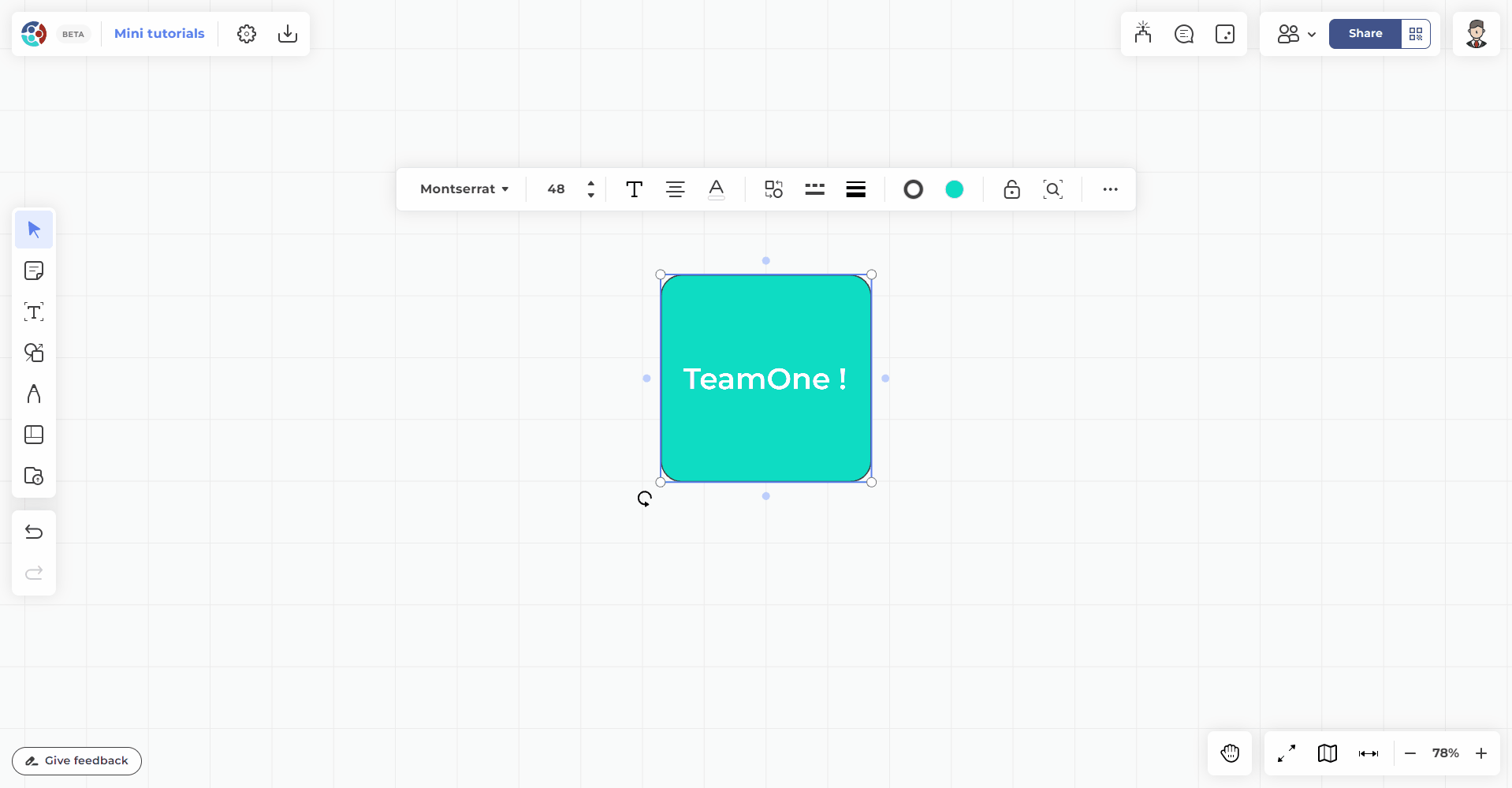
Alleen touch-gebaren
Deze acties worden alleen geactiveerd als de gebruiker op een apparaat met touch-functionaliteit zit.
Snelle Actiemenu
Het snelle actiemenu biedt gemakkelijk toegang tot veelgebruikte tools.
- Selecteer een willekeurig gereedschap.
- Voer het volgende gebaar uit.
Touch Lang indrukken in een lege ruimte van het bord
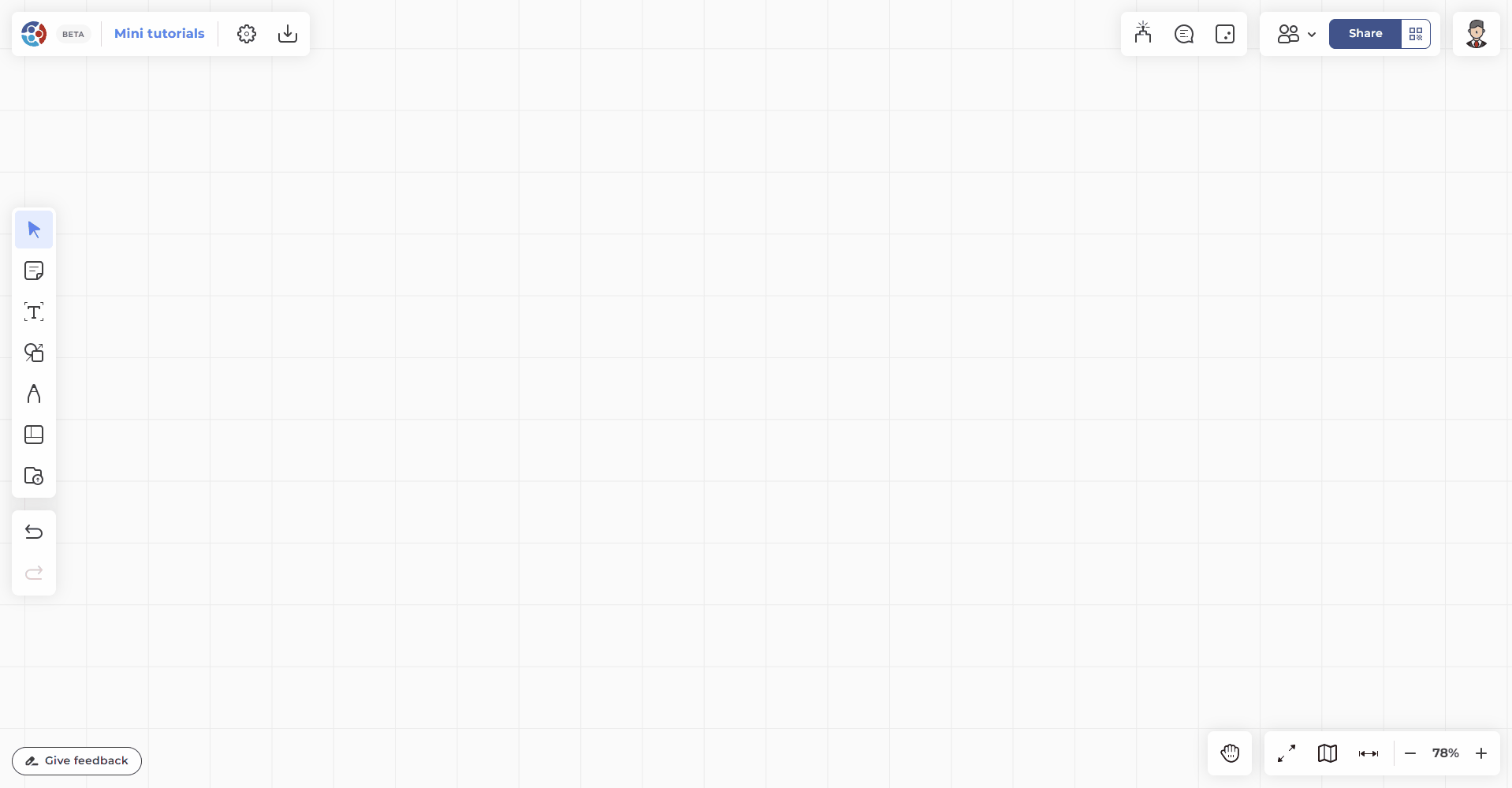
Palmgum
Maakt het mogelijk om objecten te verwijderen zonder ze eerst te selecteren. Standaard moeten gebruikers op het object klikken en het Verwijder menu in de object-toolbar selecteren om een object te verwijderen.
- Selecteer een willekeurig gereedschap.
- Voer het volgende gebaar uit.
Touch Vorm hand tot vuist en glijd zachtjes over het bord.


 Home
Home